多表格数据汇总可以使用透视表,使用函数,今天office教程网分享一个通过合并计算完成多表格数据汇总方法,合并计算分为两种情况,一种情况是:多个表格类别一致数据不同,另一种情况......
2021-11-25 138 excel合并计算 excel多表格数据汇总求和
分类汇总是Excel内置的一种数据分析及统计功能,它可以自动计算列表中的分类汇总和总计。在编辑excel工作表时,如果需要对excel2007表格中的数据进行分类汇总的话,可以通过下面的操作步骤实现。
1、单击要进行分类汇总的列的单元格,然后切换到【数据】菜单选项卡。
2、在【排序和筛选】选项组中,单击【升序】或【降序】按钮。

图1
3、在弹出的【排序提醒】对话框中,选择【扩展选定区域】单选按钮。
4、单击【排序】按钮。
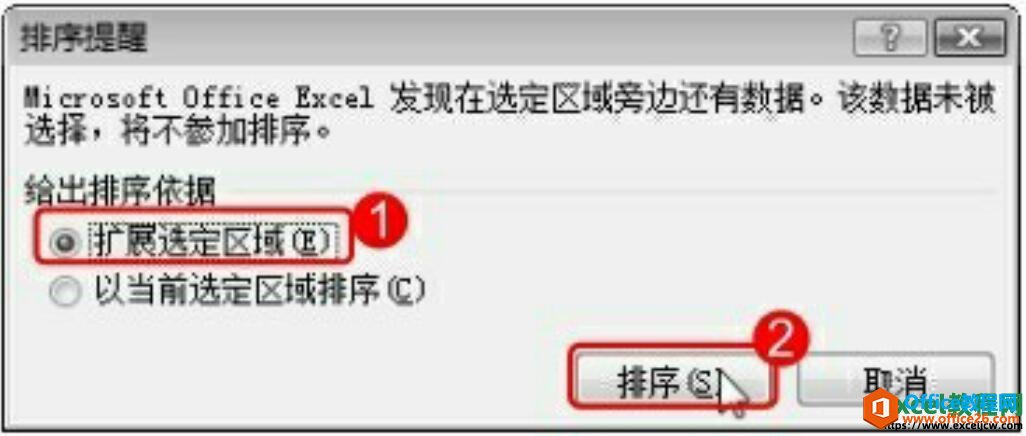
图2
5、返回excel工作表,即可看到排序后的效果。
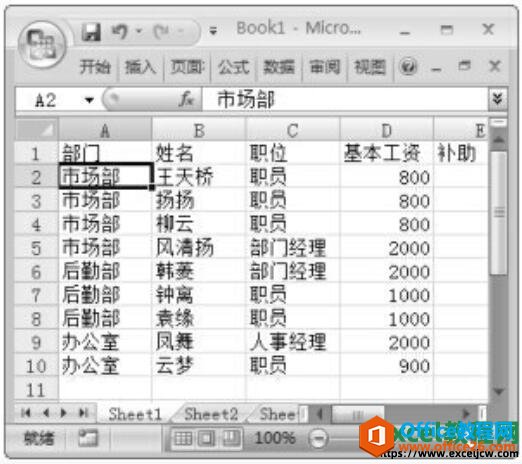
图3
6、接下来在【分级显示】选项组中单击【分类汇总】下拉按钮。

图4
7、弹出【分类汇总】对话框,选择需要分类汇总的字段。
8、单击【汇总方式】下拉列表框,在弹出的下拉列表中选择需要的汇总方式。
9、在【选定汇总项】下拉列表中选择需要汇总的选项。
10、单击【确定】按钮。
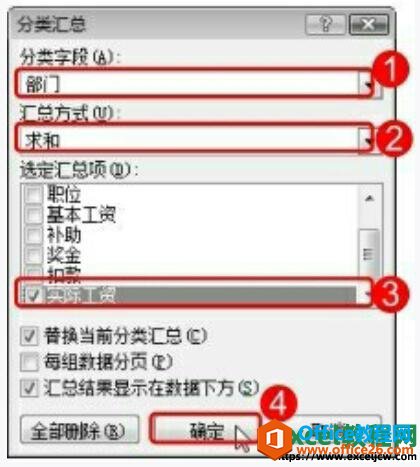
图5
11、返回工作表,即可看到分类汇总后的效果。
进行分类汇总以后,如果需要更改分类汇总的方式,只需要选中数据区域,然后切换到【数据】菜单选项卡,在【分级显示】选项组中单击【分类汇总】下拉按钮,然后弹出提示对话框,单击【确定】按钮。最后在弹出【分类汇总】对话框,单击【汇总方式】下拉列表框,在弹出的下拉列表中重新选择一种汇总方式,单击【确定】按钮,返回excel工作表,即可看到更改汇总方式后的结果了。
相关文章

多表格数据汇总可以使用透视表,使用函数,今天office教程网分享一个通过合并计算完成多表格数据汇总方法,合并计算分为两种情况,一种情况是:多个表格类别一致数据不同,另一种情况......
2021-11-25 138 excel合并计算 excel多表格数据汇总求和

Excel图表在工作中常用主要有簇状柱形图、堆积柱形图、百分比堆积柱形图等、条形图、折线图、饼图、气泡图、雷达图等,以及多种类型图表的混合使用。不同的图表具有不同的特点,也具有......
2021-11-25 406 excel图表类型

垂直区域|水平区域|混合区域|不连接区域|填充Excel区域|移动Excel区域|拷贝EXCEL区域Excel区域是由多个单元格组成的集合。本文将会从下面的5个知识点来介绍如何使用excel区域。区域......
2021-11-25 465 Excel区域知识

Excel文件选项卡|Excel快速访问工具栏|ExcelRibbon功能区|Excel视图切换|excel行列|Excel状态栏|Excel帮助文档本节将对Excel的工作窗口中的不同组件做简要的介绍。下面逐一介绍每个窗口组件......
2021-11-25 265 Excel工作窗口

隐藏或最小化Ribbon功能区|新建excelRibbon选项卡和组|重命名Ribbon选项卡|添加Excel命令到新建组|重置excelRibbon功能区|设置Excel快速访问工具栏ExcelRibbon功能是微软Excel里最重要的功能组......
2021-11-25 328 Ribbon功能区 Ribbon功能组件